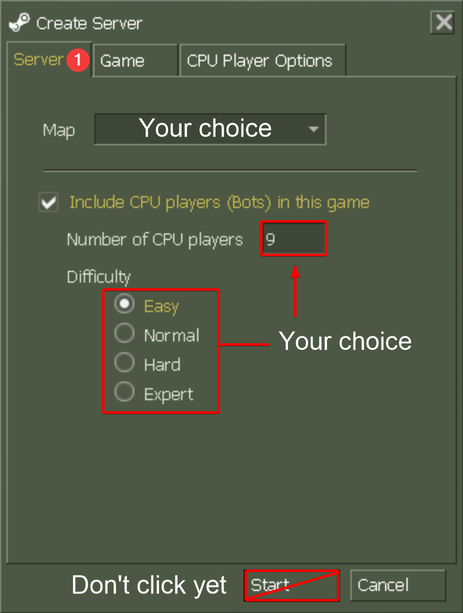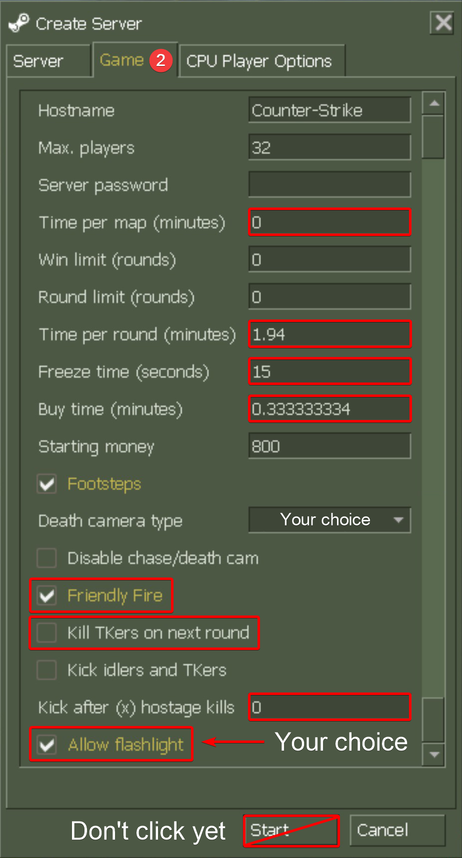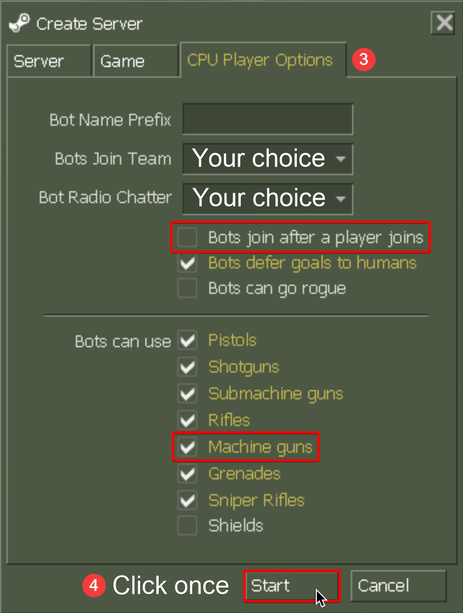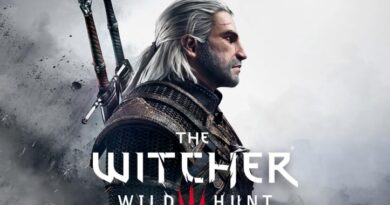Counter Strike 1.6 Bot Atma
Counter Strike 1.6 Bot Atma Kurulum
Bu kılavuz, diğer harici bağımlılıkların önceden yüklenmesini veya kaldırılmasını gerektirmez – tamamen bağımsızdır.
Zaten ZBot / CSBot / başka / bu değişikliğin önceki bir sürümüne sahipseniz, yüklemek / en son sürüme güncellemek için aşağıdaki talimatları normal olarak izleyin.
Bu değişikliği güncelliyorsanız, bilmeniz gereken bir “UYARI” veya “NOT” olması ihtimaline karşı aşağıdaki “Güncellemelerin değişiklik günlüğü” bölümündeki değişiklik listesini kontrol ettiğinizden emin olun.
- Gerekli dosyaları içeren arşivi indirmek için burayı [drive.google.com] tıklayın .
- İndirilen arşivi Dosya Gezgini / Windows Gezgini ile açın .
- Counter-Strike 1.6’nın çalışmadığından emin olun .
- Kurulum klasörünü açın .
- cstrike , czero ve Valve klasörlerini kopyalayın .
- Steam’i açın.
- İmlecinizi sol üstteki Kitaplık sekmesinin üzerine getirin, ardından Ana Sayfa ‘yı tıklayın .
- Soldaki oyunlar listesindeki Counter-Strike girişine sağ tıklayın .
- Özellikler’e tıklayın … .
- Soldaki Yerel Dosyalar seçeneğine tıklayın .
- Gözat… ‘a tıklayın . Bir Dosya Gezgini / Windows Gezgini penceresi görünecektir.
- Klasörleri bu konuma yapıştırın ve istenirse Hedefteki (veya benzeri) dosyaları değiştir’i tıklayın.
Artık Counter-Strike 1.6 için botlar ve bot menüsünü başarıyla yüklediniz ve oyunu başlatabilirsiniz.
Counter Strike 1.6 Bot Atma Seçenekler
Bu kılavuz, dahil edilen içeriği beğeninize göre özelleştirmenize olanak tanıyan bir veya daha fazla kolay kurulum seçeneği/seçenekleri içerir. Dahil edilen seçenekler:
Counter-Strike 1.6 Komut Menüsü
- Varsayılan
— Önizleme [imgur.com] - Varsayılan ve tüm bot komutları (varsayılan)
— Önizleme [imgur.com]
— Temiz organizasyon, Xash3D için dokunma optimizasyonlu boşluk, 800×600 çözünürlükte test edildi - Yalnızca tam gezinme ağ düzenleyicisi
— Önizleme [imgur.com]
— UYARI: autoexec.cfg’nin üzerine yazar – bu dosyayı kendiniz değiştirdiyseniz, yedekleyin!
— Arşivin “Belgeler” klasöründe bulunan video kullanım talimatları.
Counter-Strike: Koşul Sıfır Komut Menüsü
- Varsayılan
— Önizleme [imgur.com] - Varsayılan ve tüm bot komutları (varsayılan)
— Önizleme [imgur.com]
— Temiz organizasyon, Xash3D için dokunma optimizasyonlu boşluk, 800×600 çözünürlükte test edildi - Yalnızca tam gezinme ağ düzenleyicisi
— Önizleme [imgur.com]
— UYARI: autoexec.cfg’nin üzerine yazar – bu dosyayı kendiniz değiştirdiyseniz, yedekleyin!
— Arşivin “Belgeler” klasöründe bulunan video kullanım talimatları.
Tüm seçeneklerin önizlemeleri, arşivin “Önizlemeler” klasöründe mevcuttur.
Mevcut seçenekleri kullanmak için:
- Yukarıdaki Kurulum bölümündeki talimatları tamamladığınızdan emin olun .
- Counter-Strike 1.6’nın çalışmadığından emin olun .
- İndirilen arşivi Dosya Gezgini / Windows Gezgini ile açın .
- Seçenekler klasörünü açın .
- Klasörü tercih ettiğiniz seçenekle açın ve içindeki cstrike veya czero klasörünü kopyalayın.
- Steam’i açın.
- İmlecinizi sol üstteki Kitaplık sekmesinin üzerine getirin, ardından Ana Sayfa ‘yı tıklayın .
- Soldaki oyunlar listesindeki Counter-Strike girişine sağ tıklayın .
- Özellikler’e tıklayın … .
- Soldaki Yerel Dosyalar seçeneğine tıklayın .
- Gözat… ‘a tıklayın . Bir Dosya Gezgini / Windows Gezgini penceresi görünecektir.
- Klasörü bu konuma yapıştırın ve istenirse Hedefteki (veya benzeri) dosyaları değiştir’i tıklayın.
Artık Counter-Strike 1.6 için botlar ve bot menüsünü başarıyla yüklediniz, tercih ettiğiniz seçenekleri kurdunuz ve oyunu başlatabilirsiniz.
- Counter-Strike 1.6’yı başlatın .
- Sol alttaki Yeni Oyun’a tıklayın .
- Görünen pencerede, Sunucu sekmesinin CPU Oynatıcılarını Dahil Et… seçeneğinin seçili olduğundan emin olun. Adım 4-6 için, her sekmenin ayarlarını aşağıdaki ayarlarla eşleşecek şekilde yapılandırmak isteyebilirsiniz. Kırmızı ile vurgulanan ayarlar varsayılan değerlerinden değiştirilmiştir. Varsayılan temel oyun ayarları, oyuna rahat bir his veren çok uzun veya rekabetçi olmayan birçok zamanlamaya sahiptir. Ayarlar bunu Counter-Strike: Global Offensive’in temel oyun ayarlarıyla eşleşecek şekilde düzeltir. Counter-Strike 1.6’nın varsayılan temel sınırlamalarının geri kalanı (örneğin, maksimum oyuncu sayısı) bu kılavuz tarafından otomatik olarak kaldırılmıştır. Önerilen oyun ayarlarının kullanımı tamamen isteğe bağlıdır ve bu kılavuzun kullanımı için gerekli değildir.
- Bu sekmenin seçeneklerini tercihinize göre yapılandırın.
- Oyun sekmesine tıklayın ve bu sekmenin seçeneklerini tercihinize göre yapılandırın.
- CPU Oynatıcı Seçenekleri sekmesine tıklayın ve bu sekmenin seçeneklerini tercihinize göre yapılandırın.
- Oyunu yüklemek için Başlat’a tıklayın .
Counter Strike 1.6 Bot Ekleme – Botları özelleştirme ve kontrol etme
Botlarla bir oyuna başladığınızda, kullanımı kolay bir grafik komut menüsü aracılığıyla oyun içindeki bot komutlarını kullanarak veya komutları oyun konsoluna manuel olarak girerek onların davranışlarını özelleştirebilir ve kontrol edebilirsiniz.
Mevcut tüm bot komutlarının ve kullanım talimatlarının (yeni başlayanlar için uygun) tam listesi ve açıklaması, arşivin “Belgeler” klasöründe metin ve renk biçiminde (tıklanabilir içerik listesiyle) mevcuttur. Herhangi bir komutun varlığından veya etkisinden emin değilseniz bunu mutlaka okuyun.
Çevrimiçi önizlemeler de mevcuttur:
Bu kılavuz tarafından botları etkinleştirmek için kullanılan “ReGameDLL_CS” modifikasyonu, kullanmak isteyebileceğiniz çok sayıda yararlı oyun yapılandırma komutu da ekler. Bunlar, varsayılan olarak temel oyun işlevselliğini değiştirmez ve listelenir & [github.com]
Counter Strike 1.6 Bot Kaldırma
- Counter-Strike 1.6’nın çalışmadığından emin olun .
- İndirilen arşivi Dosya Gezgini / Windows Gezgini ile açın .
- Kaldırma klasörünü açın .
- İçindeki her şeyi kopyala.
- Steam’i açın.
- İmlecinizi sol üstteki Kitaplık sekmesinin üzerine getirin, ardından Ana Sayfa ‘yı tıklayın .
- Soldaki oyunlar listesindeki Counter-Strike girişine sağ tıklayın .
- Özellikler’e tıklayın … .
- Soldaki Yerel Dosyalar seçeneğine tıklayın .
- Gözat… ‘a tıklayın . Bir Dosya Gezgini / Windows Gezgini penceresi görünecektir.
- İçeriği bu konuma yapıştırın ve istenirse Hedefteki (veya benzeri) dosyaları değiştir’i tıklayın.
- Windows kullanıyorsanız bots .bat / Windows Batch Dosyasını kaldırmanın 1. Son aşamasını veya Linux kullanıyorsanız bots .sh dosyasını kaldırmanın 1. Son aşamasını açın (Adım 10’dan itibaren açtığınız aynı klasörde).
- Bir güvenlik uyarısı penceresi görünürse Çalıştır’a tıklayın – endişelenmeyin, dosya tamamen zararsızdır.
- Görüntülenen pencerede, kaldırma işleminin son aşamasını veya iptal edilecek başka bir şeyi onaylamak için klavyenizde y yazın.
- Seçiminizi onaylamak için klavyenizdeki Enter tuşuna basın.
- Tamamlandığında, pencereyi kapatabilirsiniz. Artık Counter-Strike 1.6 için botlar ve bot menüsünü başarıyla devre dışı bıraktınız ve oyunu başlatabilirsiniz.
Bu değişikliğin tüm izlerini tamamen kaldırmayı tercih ederseniz (gerekli değildir), aşağıdaki talimatlara devam edin:
- Windows kullanıyorsanız 2 Tamamen kaldır bots .bat / Windows Toplu İş Dosyasını veya Linux kullanıyorsanız 2 Tamamen kaldır bots .sh dosyasını açın (Adım 10’dan itibaren açtığınız aynı klasörde).
- Bir güvenlik uyarısı penceresi görünürse Çalıştır’a tıklayın – endişelenmeyin, dosya tamamen zararsızdır.
- Görüntülenen pencerede, kaldırma işleminin son aşamasını veya iptal edilecek başka bir şeyi onaylamak için klavyenizde y yazın.
- Seçiminizi onaylamak için klavyenizdeki Enter tuşuna basın.
- Tamamlandığında, pencereyi kapatabilirsiniz.
Artık Counter-Strike 1.6 için botlar ve bot menüsünü başarıyla kaldırdınız, bu değişikliğin tüm izlerini kaldırdınız ve oyunu başlatabilirsiniz.
Sıkça Sorulan Sorular
C: Yalnızca Windows ve Linux desteklenir – ReGameDLL_CS uyumlu olmadığı için macOS desteklenemez (bu benim kontrolüm dışındadır). S: Bunun için Counter-Strike: Condition Zero’nun yüklenmesi gerekiyor mu? Yükleme sırasında neden bir “czero” klasörünü kopyalamam gerekiyor?
C: Bu, Counter-Strike 1.6 bot menüsünün yüklenmesinden kaynaklanan Counter-Strike: Koşul Sıfır sorunu için basit bir düzeltmedir.
C: Bu kılavuzu kullanmak için Counter-Strike: Condition Zero’ya sahip olmanız veya kurulu olması gerekmez.
S: Bu, Half-Life’ın yüklenmesini gerektiriyor mu? Kurulum sırasında neden bir “valf” klasörünü kopyalamam gerekiyor?
A: Bu sadece bot menüsü etkinleştiricidir, ancak Linux için – Valve tarafından yapılan bir gözetim [github.com] nedeniyle , bunu bu şekilde uygulamak gerekir.
C: Merak etmeyin, bu Half-Life veya diğer oyun modlarını hiçbir şekilde etkilemeyecektir.
C: Bu paketi kullanmak için Half-Life’a sahip olmanız veya yüklü olması gerekmez.
S: Bu kılavuz Counter-Strike 1.6’nın hangi sürümleriyle uyumludur?
C: Yalnızca en son resmi Steam sürümü (Warzone veya diğer eski ya da resmi olmayan dağıtımlar değil)
S: Bu değişiklik bana VAC Yasağı Getirecek mi?
C: Hayır.
S: Bu değişiklik çevrimiçi sunucularda oynamamı engeller mi?
C: Hayır.
S: Bu değişiklik, temel oyun işlevselliğini herhangi bir şekilde değiştirir mi veya bozar mı?
C: Hayır. Bazen, istenmeyen bazı küçük hatalar veya farklılıklar ortaya çıkabilir, ancak bunlar son derece küçüktür ve oynanışı etkilemez.
C: Burada [github.com] ReGameDLL_CS için aktif bir sorun izleyici olduğundan bunlar hızlı bir şekilde düzeltildi .
S: Bunu kullanmak için herhangi bir üçüncü taraf programa ihtiyacım var mı?
C: Hayır.
S: Bu kılavuzu Counter-Strike 1.6 Steam sunucumla kullanabilir miyim?
C: Bu kılavuz sunucuları değil, yalnızca istemcileri (sunuculara katılmak için kullanılan normal Steam kurulumları) destekler, bu nedenle kutudan çıktığı gibi çalışacağını garanti edemem.
A: Ancak ReGameDLL_CS’nin kendisi Counter-Strike 1.6 Steam sunucularıyla tamamen uyumludur. Bunu GitHub deposundan [github.com] kendiniz ayarlayabilirsiniz.
A: Sunucular, bunun gibi bir kılavuzla ele alınması gereken diğer faktörler ve olası kullanıcı kurulumları ile tamamen farklı bir boyuttur.
C: Bu nedenle, sıfırdan yazılmış sunucuları hedefleyen bu kılavuzun ayrı bir çeşidi gerekli olacaktır.
S: Bu kılavuz Metamod ve/veya AMX Mod X ile uyumlu mu?
C: Hayır. Ancak ReGameDLL_CS’nin kendisi Counter-Strike 1.6 Windows ve Linux’a özel sunucularda onunla uyumludur, ancak bunu kendiniz kurmanız gerekecektir.
C: En son Metamod-P’yi [github.com] kullandığınızdan emin olun. Eğer denerseniz – uyumsuz olduğu için normal Metamod değil.
C: AMX Mod X’i kullanmak istiyorsanız , yükleyici bazı sorunlara neden olduğundan buradaki [www.amxmodx.org] “AMX Mod X Base” seçeneğini kullandığınızdan emin olun . C
: Bu kılavuz yalnızca Metamod veya AMX Mod X tarafından desteklenmeyen istemcileri (dinleme sunucuları) hedeflediğinden, bu kılavuz Metamod veya AMX Mod X kurulumlarını kapsamaz . Herhangi bir resmi Counter-Strike 1.6 Steam güncellemesi ile ve geliştiricilerin bunu düzeltmek için hiçbir nedenleri olmayacaktır. S: Bu değişikliği neden bu bot etkinleştiricinin halihazırda çalışan ZBot / CSBot / başka bir / önceki sürümü üzerinde kullanmalıyım? A:
Eskiler ve yıllar içinde oyun bozan birkaç sorun geliştirdiler, ancak bu değişikliğin hiçbir sorunu yok, daha kararlı ve açık kaynaklı.
S: Bu bot etkinleştiricinin ZBot / CSBot / başka / önceki sürümü zaten yüklü. Bu değişikliği nasıl yüklemeliyim?
C: Yukarıdaki “Kurulum” bölümündeki talimatları normal şekilde takip etmeniz yeterlidir. Mükemmel çalışacak.
S: “Half-Life\cstrike” klasöründe neden tüm belgelerin kopyaları var?
C: Arşivleme amacıyla – genellikle kullanıcılar bu değişikliği yükler ve indirilen arşivi siler, bu da onları belgesiz bırakır.
CS BOT ATMA Dahil Edilen İçerik
- Counter-Strike 1.6 Steam için bot sistemi
- Counter-Strike 1.6 Steam’in “Yeni Oyun” penceresinin “Sunucu” sekmesi için bot sayısı ve zorluk seçmek için yeni GUI seçenekleri
- Counter-Strike 1.6 Steam’in “Yeni Oyun” penceresi için yeni “CPU Oynatıcı Seçenekleri” GUI bot yapılandırma menüsü sekmesi
- Modülerlik için liblist.gam dosyasının kullanılması (yani kaldırma, dosyaların minimum düzeyde yeniden adlandırılmasını veya silinmesini gerektirir)
- Gerekirse bu kılavuzun tüm izlerini kaldıran toplu tam kaldırma seçeneği
- Varsayılan Counter-Strike 1.6 haritalarında robotların optimum performansı ve gerçekçiliği için tüm varsayılan Counter-Strike 1.6 haritaları için özel elle ayarlanmış navigasyon ağ dosyaları
- Gezinme ağı oluşturma / analizi için grafik ilerleme çubuğu
- Tüm bot komutlarının yanı sıra varsayılan komut menüsü seçeneklerine sahip Özel GUI Komut Menüsü (CS 1.6 * ve CS:CZ!* için ReGameDLL_CS tarafından eklenenler dahil)
— Temiz organizasyon, Xash3D için dokunma için optimize edilmiş boşluk, 800×600 çözünürlükte test edildi - Önerilen temel oyun ayarlarının listesi (Counter-Strike: Global Offensive temel rekabetçi oyun ayarlarıyla eşleşmek için) ve kullanım talimatları
- Yalnızca tam gezinme ağ düzenleyicili bir Komut Menüsü kullanma seçeneği (s0nought tarafından, video kullanım talimatlarını içerir)
— UYARI: autoexec.cfg’nin üzerine yazar – bu dosyayı kendiniz değiştirdiyseniz, yedekleyin!
— Arşivin “Belgeler” klasöründe bulunan video kullanım talimatları. - Varsayılan Komut Menüsünü kullanma seçeneği
- Tüm Komut Menüsü seçenekleri Counter-Strike için de mevcuttur: Koşul Sıfır (tutarlılık için)
- Seçim kolaylığı için tüm komut menüsü seçeneklerinin tam önizlemeleri
- Tam metin ve renkli (tıklanabilir içerik listesiyle birlikte) mevcut tüm bot komutlarının ve kullanım talimatlarının listesi ve açıklaması (yeni başlayanlar için uygun)
- Counter-Strike 1.6 kurulum klasöründe bulunan tüm belgelerin kopyaları (arşivleme amaçlı)
- Counter-Strike 1.6 kurulum klasöründeki orijinal Komut Menüsünün bir kopyası (arşivleme amaçlı)
- Dahil edilen tüm üçüncü taraf içeriğinin orijinal kaynaklarına bağlantılar
Bu kılavuz tarafından botları etkinleştirmek için kullanılan “ReGameDLL_CS” modifikasyonu, kullanmak isteyebileceğiniz çok sayıda faydalı oyun yapılandırma komutu da ekler. Bunlar, varsayılan olarak temel oyun işlevselliğini değiştirmez ve burada listelenip açıklanmıştır [ github.com]
Counter-Strike: Condition-Zero’nun yazarları oyuna bir bot sistemi ve bot menüsü ekledi.
Counter-Strike 1.6’nın oyun kodunda bulunurlar ancak varsayılan olarak devre dışıdırlar. Gerekli dosyalar ve bot menüsü kaynak dosyaları dahil değildir.
ReGameDLL_CS by s1lentq, Counter-Strike 1.6’nın oyun kodunun (tüm temel oyun işlevselliğini ve varsayılan davranışını korur), bot sistemi etkin, birçok yeni isteğe bağlı özellik ve üçüncü taraf sunucu eklentileri için daha iyi kararlılık ve destek ile açık kaynaklı bir yeniden yazımıdır. Bu kılavuz, bu değişikliğe dayanmaktadır.